 Специалисты IEEE (Института инженеров по электронике и электротехнике) постоянно совершенствует стандарт связи под номером 802.11, известный в народе, как Wi-Fi. Ученые мужи уже заставили беспроводные сети обмениваться данными на скорости в несколько гигабит/с. Только вот простых пользователей, у которых тормозит интернет, данные достижения ничуть не утешают. Как увеличить скорость Wi-Fi роутера, не меняя его на более новый и скоростной, поможет узнать материал.
Специалисты IEEE (Института инженеров по электронике и электротехнике) постоянно совершенствует стандарт связи под номером 802.11, известный в народе, как Wi-Fi. Ученые мужи уже заставили беспроводные сети обмениваться данными на скорости в несколько гигабит/с. Только вот простых пользователей, у которых тормозит интернет, данные достижения ничуть не утешают. Как увеличить скорость Wi-Fi роутера, не меняя его на более новый и скоростной, поможет узнать материал.
Радиочастоты — ресурс нематериальный, но ограниченный. Чтобы обеспечить качественную работу всех видов связи, специальные государственные комиссии занимаются распределением частот между их пользователями. Часть из них резервируют под нужды вооруженных сил и служб безопасности, остальные — продают и сдают в аренду компаниям, работающим в сфере коммуникаций.
К сожалению, доступных частот не так и много, так как лишь часть их может использоваться на практике. Все, что находится ниже 200 МГц — не годится для современной компьютерной связи, так как не обеспечивает нужной пропускной способности. В этом диапазоне могут работать лишь радиостанции, которым не требуется поддерживать связь с несколькими устройствами (они вообще ни с кем не связываются, а лишь пускают свой сигнал в эфир). Частоты более 5 ГГц тоже слабо подходят для связи, так как волна малой длины (а чем выше частота — тем короче волна) глушится обычной кирпичной стеной.
«Война» за частоты разразилась в диапазоне от 800 МГц до 3 ГГц. Операторы отдают миллионы и миллиарды долларов, чтобы арендовать у регулирующей организации парочку полос, шириной 10-100 МГц. В этом «лакомом пироге» для «простых смертных» оставили довольно узкую полосу, вещание маломощных устройств на которой не требует лицензирования. Она находится в диапазоне от 2400 до 2480 МГц.
Узкая полоса в 80 МГц, расположенная в диапазоне 2,4 ГГц, была выбрана для сетей Wi-Fi за неимением альтернатив. Однако в этом же диапазоне работают и устройства Bluetooth, приемопередатчики беспроводных мышек и клавиатур, беспроводных наушников, стереосистем, радиотелефоны. Кроме того, на частотах 2,4 ГГц излучают магнетроны всех микроволновых печек . Кстати, частота 2,4 ГГц была выбрана в качестве бытовой, во многом благодаря СВЧ-печам. Дело в том, что электромагнитное излучение именно такой частоты лучше всего резонирует с молекулами воды. А раз диапазон уже «потерян» для систем связи, из-за «засорения», то можно сделать его общедоступным и попытаться максимально эффективно использовать.
Обилие устройств, загрязняющих эфир в диапазоне 2,4 ГГц, является главной причиной ухудшения качества беспроводного интернета. Чтобы увеличить скорость через WiFi, необходимо знать это, для определения «корня всех бед». А он нередко заключается именно в большом количестве помех и фонового шума.
Как увеличить скорость интернета WiFi
Главная причина ухудшения качества передачи данных по Wi-Fi выявлена. Теперь осталось рассмотреть все способы, которые позволяют улучшить качество сигнала и уменьшить вредное воздействие помех на него. Все операции по настройке проводятся через веб-интерфейс управления маршрутизатором. Адрес, по которому он доступен, указан в инструкции (часто это 192.168.0.1 или 192.168.1.1). Там же указаны имя и пароль, часто по умолчанию используются логин/пароль admin/admin.
Расположение
Выбор канала
Для того, чтобы уменьшить влияние соседних устройств Wi-Fi друг на друга, доступный диапазон был разделен на 14 отдельных каналов. Так как ширина канала составляет 20 МГц, для исключения пересечения сигналов разных каналов нужен диапазон в 280 МГц. Учитывая, что доступно только 80 МГц, каждый из каналов перекрывает часть частот двух соседних. То есть, если ваш роутер вещает на 5 канале, а соседний — на 6, то они будут мешать друг другу. Заставить работать три независимых роутера, не создавая помех один одному, можно только, если они будут работать на каналах 1, 6 и 11, соответственно.

Если соседний маршрутизатор работает на той же частоте, что и ваш — они будут мешать друг другу. Один из способов, как увеличить скорость вайфая, заключается в смене канала на тот, который не будет пересекаться с другими. Для этого нужно просканировать доступные сети, и узнать, какие каналы используют те из них, сигнал которых наиболее сильный. Сделать это можно утилитой InSSIDer для Windows. Она отобразит сети и покажет уровень сигнала. В настройках роутера нужно выбрать тот канал (желательно из 1, 6 и 11), на котором никто не работает. Если такого нет — нужно выбирать канал, сигнал сети на котором самый слабый.
Полоса пропускания
Изначально ширина канала, как упоминалось выше, составляла 20 МГц. С появлением стандарта 802.11n, для повышения скорости, полоса пропускания была расширена до 40 МГц. Только при активации режима 20/40 МГц в настройках маршрутизатора становится возможным использование новых стандартов Wi-Fi на полной скорости. Если тормозит вайфай, и включена только ширина канала 20 МГц — в настройках нужно активировать 40 МГц.
При активации режима 40 МГц нужно учесть один нюанс: расширенная вдвое полоса пропускания занимает уже два непересекающихся канала. Если в настройках выбран канал 1 — то и диапазон канала 6 окажется занят. В случае, когда рядом на канале 6 уже работает другой маршрутизатор — возникнут помехи. Поэтому, если канал 40 МГц включен, а интернет тормозит — нужно проверить с помощью inSSIDer, нет ли рядом другого роутера, тоже использующего данный диапазон. Если он есть — в таком случае поможет не включение режима 40 МГц, а его выключение, с выбором наиболее свободного канала.
Давайте разберемся, почему резко падает скорость Интернета и как ее можно увеличить. К сожалению, на этот вопрос ни один специалист не может дать однозначный ответ. Все дело в том, что на скорость передачи данных по сети влияет множество факторов.
Все причины можно разделить на две группы: зависящие и не зависящие от вас. Первые вы можете исправить самостоятельно, для решения вторых – следует вызвать специалиста. Давайте рассмотрим основные причины, из-за которых возникают проблемы при пользовании Интернета?
Причины, зависящие от вас
Все причины, на которые вы можете повлиять и устранить их самостоятельно, сводятся к установке программ, правильной их настройке, поиску вирусов и проверке роутера.
Вирусы, антивирусы и файерволы
Одна из наиболее популярных проблем это попадание вируса в компьютер. Существует множество программ позволяющих полностью отслеживать ваши действия: переходы, ввод паролей, считывание личной информации и прочее. По этой причине скорость Интернета может упасть до нуля, если вирус не удалить, тормозить может и компьютер в целом.
Алгоритм решения данной проблемы:
- установить антивирусную программу;
- просканировать компьютер на наличие угроз;
- все обнаруженные вирусы – удалить;
- настроить программу, чтоб работала постоянно и не позволяла вирусам попадать в ваш компьютер.
Часто причиной медленной загрузки трафика из сети становится сам антивирус, а также его межсетевой экран.
Программа и файерволы проверяют информацию сразу же, как только она поступает в компьютер. Конечно, это негативно сказывается на скорости загружаемой информации и работе системы в целом.

Для диагностики необходимо:
- отключить антивирусную программу и все файерволы;
- немного подождать, чтоб все процессы точно остановились;
- проверить скорость загрузки Интернета.
Результат оценки:
- если скорость не изменилась – искать другую причину;
- если скорость увеличилась – обновить программу или поставить другой антивирус.
Операционная система
В некоторых случаях работу сети Интернет тормозит операционная система. Особенно это касается владельцев устройств, на которых установлены различные сборки операционных систем, так как в большинстве случаев они являются некачественными. Такая система однозначно будет влиять на скорость передачи трафика из сети.
Видео: низкая скорость интернета. Причины и диагностика
Ограничения роутера
Возможно, роутер, которым вы пользуетесь, не предназначен для высокоскоростной передачи данных (обычно это пишут на коробке). Если же у вас беспроводной роутер, проверьте его настройки – вполне возможно, что вашим Интернетом пользуется кто-то еще через wifi (вайфай), снижая вам скорость при скачивании и загрузки страниц.
В первом случае устранение неполадок с сетью возможно только посредством покупки нового, более скоростного роутера. Если же вашим Интернетом пользуются соседи, поставьте пароль на wifi.
Сетевая карта
Вне зависимости от того, определяется сетевая карта в системе, или нет, она может быть неисправной. Тогда Интернет начинает тормозить и медленно грузиться.
Если вы пользователь DSL, вам данная информация вряд ли пригодится . Очень часто бывает, что сетевая карта подключена, определятся системой, но тормозит скорость Интернета.
Для проверки необходимо подключиться к другому компьютеру, и, уже на нем измерить скорость. Если она соответствует вашему тарифному плану, тогда причина в сетевой карте.

Пути решения:
- для компьютера – можно просто заменить карту, купив новую;
- для ноутбука – приобрести внешнюю USB карту.
Еще можно установить режим 10Мбит/с, Full Duplex:
- зайти в настройки сетевой карты;
- перейти во вкладку Дополнительно;
- выбрать раздел Connection Type или Speed&Duplex.
Это обеспечит вам стабильную скорость, но не устранит причину, так что обязательно нужно вызвать специалиста.
Почему упала скорость Интернета через роутер?
Иногда бывает так, что по договору с интернет-провайдером скорость должна быть одна, а на деле она значительно ниже. На скорость роутера влияет, в первую очередь, количество действующих точек доступа к вайфаю. Если их слишком много, то скорость становится значительно меньше.

Рассмотрим возможные причины падения скорости:
- провайдер имеет некоторые ограничения по трафику;
- тарифный план может неожиданно для самих пользователей измениться;
- перезагруженность сети, чаще проявляется в вечернее и ночное время суток. Решить эту проблему можно одним способом – перезагрузить роутер. Если же скорость низка даже днем, звоните оператору;
- устройству требуется перепрошивка. Обычно роутер начинает «глючить», если им пользуются, длительный промежуток времени. Перепрошивка приспособления зачастую исправляет всем проблемы с Интернетом;
- неполадки на станции. Позвоните оператору, сообщите о проблеме, оставьте заявку и узнайте когда исправят неполадки;
- неполадки с коммуникационными сетями. В данном случае, лучшим решением будет позвонить в компанию и сообщить о низкой скорости Интернета. Там вам должны сообщить, по какой причине упала скорость передачи трафика. Если же такие проблемы только у вас, компания должна прислать мастера, который устранит проблему;
- компания начала работать по новому протоколу VPN. Тогда придется менять интернет-провайдера, ведь данный протокол не предусматривает стабильности в поставке трафика. Это значит, что скорость сети будет зависеть исключительно от времени суток. Более того, как правило, количество точек доступа к сети при таком протоколе значительно превышает нормы допустимого, что значительно сказывается на скорости.
Причины, не зависящие от вас
К сожалению, существуют причины, с которыми пользователь сети Интернет ничего не может поделать. Приходиться лишь ждать, когда неполадку исправит компания-провайдер. Ниже описаны наиболее распространенные проблемы, влияющие на скорость Интернета, но которые невозможно решить самостоятельно.
Проблемы на линии
Непогода за окном (ветер, снег, гроза) могут повредить кабель передачи трафика и стать причиной слабой скорости Интернета или его отсутствия полностью.
В этом случае остается только ждать, когда специалисты компании починят кабеля. Для более точных сведений обращайтесь в компании провайдеров.
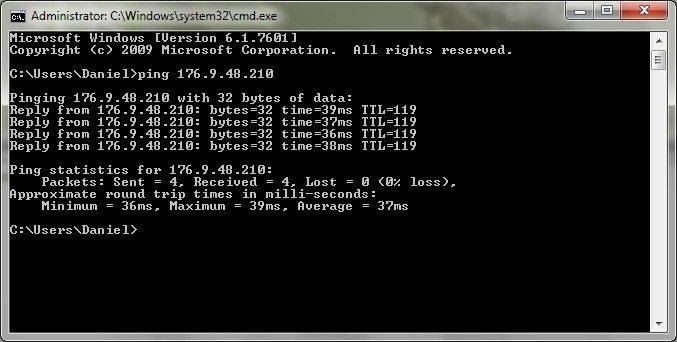
Чтобы проверить скорость интернет-соединения:
- зайдите в командную строку;
- выберите команду пинг;
- поставьте в строке пинг до шлюза, например ping 11.9.0.2 -t -l 1500, где 11.9.0.2 – число вашего шлюза;
- если с соединением действительно проблемы, вы увидите надпись «Превышен интервал ожидания для данного запроса».
Влияние типа подключения
Существует три типа подключения к сети Интернет:
- кабельное;
- коммутируемое;
Следует помнить, что кабельное подключение всегда будет быстрее передавать данные по сети, чем другие два вида. К тому же, качество телефонных линий также влияет на скорость Интернета. В зависимости от места проживания скорость подключения к сети может существенно отличаться.

Внешние факторы
Многих интересует, почему вечером падает скорость Интернета, ответ в перезагруженности сети, так как вечером больше пользователей смотрят фильмы и играют в игры. Это и становится причиной снижения скорости. Если вы сталкиваетесь с проблемой в это время, а днем все нормально, тогда, скорее всего это и есть ваша причина. Позвоните интернет-провайдеру и сообщите о проблеме, возможно, вам усилят сигнал.
Тестируем скорость Интернета
Чтобы проверить, насколько быстро работает соединение с Интернетом, следует:
- ввести в поисковую строку «Протестировать скорость Интернета»;
- первая же ссылка зачастую оказывается подходящей для качественной проверки скорости;
- на циферблате покажется точная цифра, которая обозначает скорость передачи Мб/с.

Если вы хотите иметь бесперебойный доступ к сети Интернет, внимательно прочтите следующие рекомендации, которые помогут сделать скорость максимально быстрой:
- выберите надежный браузер, который обеспечит хорошую скорость обработки трафика. Хорошим браузером для работы в сети Интернет считается Google Chrome;
- отключите в браузере рекламу. Для ее отображения затрачивается очень много трафика, из-за этого страницы грузятся медленнее;
- установите хорошую программу-антивирусник. Он будет «перехватывать» все вирусы на лету и уничтожать их. Это значительно повысит скорость передачи данных по сети;
- не забывайте исправно платить за Интернет, иначе провайдер лишит доступа к сети вовсе.
Решить проблему с медленным соединением вполне возможно самостоятельно, для этого только стоит выявить существующую проблему и найти способы ее решения. В таком случае Интернет снова будет радовать скоростью и новыми возможностями!
>Как увеличить скорость WiFi на ноутбуке и других беспроводных устройствах? В данной статье будет рассмотрен случай когда скорость передачи по WiFi значительно ниже чем скорость проводного соединения на том же самом роутере.
Первым делом нужно убедится, что проблема затаилась только в беспроводном соединении.
Проверка скорости WiFi
Перед тем как мы начнем что-то делать, отключите все WiFi устройства кроме одного, на котором мы будем производить проверку. Перезагрузите устройство включая роутер, после чего начинаем проверку. Поставьте качать большой файл, и проследите за какое время файл будет передан, что бы посчитать скорость скачивания. Либо воспользуйтесь торрент клиентом или DC++ где мы сможем наблюдать скорость скачивания в реальном времени. Выберите популярный файл, чтобы число раздающих было как можно больше и что бы в ходе теста, отключение нескольких людей с раздачи, не повлияло на наши замеры. Запустите закачку, используя беспроводное соединение и подождите пока скорость скачивания не стабилизируется.
Учтите, что в ходе проверки, уровень WiFi сигнала должен быть хороший, поэкспериментируйте с расстоянием от роутера до вашего беспроводного устройства. Найдите положение, где скорость будет наилучшей. Запоминаем с какой скоростью идет скачивание и переходим к следующему шагу.
Отключите WiFi на вашем устройстве и подключитесь по кабелю. Подождите пока скорость скачивания не вырастет и стабилизируется, используя проводное соединение . Если скорость относительно WiFi вырастет незначительно, то возможно это нормально для вашего оборудования и выявить проблему будет не просто, если она вообще имеет место. Но если скорость вырастет больше чем в два раза, а иногда в четыре раза и более, то следуйте моим советам. В большинстве случаев они помогут решить данную проблему.
Проверку скорости по WiFi и кабелю советую повторить , что бы окончательно убедится в том с какими значениями мы имеем дело. Иначе в конечном счете можем оказаться в тупике.
Почему низкая скорость WiFi?
Итак, мы выяснили, что падение скорости наблюдается исключительно по WiFi. Осталось только понять, как увеличить скорость WiFi. Причина может быть как программная (драйвер сетевой платы, прошивка роутера или настройки), так и физическая, в виде электромагнитных волн, вызывающих помехи.
Вот несколько причин медленной скорости WIFI:
Смена канала WiFi
По умолчанию настройка канала стоит в автоматическом режиме и канал якобы выбирается наилучший. Но это не всегда так. Вы можете попробовать задать канал вручную и посмотреть, будут ли изменения в лучшую сторону.

Если выбирать канал наугад, то я бы начал с канала (1, 6 и 11). Но лучший способ узнать какой канал менее загружен, это воспользоваться программой .
Можно так же использовать мобильные приложения, такие как или . Нехватка некоторых функция по сравнению с inSSIDer, компенсируется удобством легко передвигаться по квартире, наблюдая за динамикой радиоэфира.
Уменьшите ширину канала до 20MHz
Даже если смена канала положительно повлияло на скорость, стоит попробовать так же уменьшить ширину канала. По умолчанию, эта опция стоит в положении «Авто». Поменяйте значение на «20MHz» и проверьте скорость. Этот способ однажды помог мне увеличить скорость скачивания по WiFi в четыре раза.

Прошивка роутера
Обновите прошивку вашего роутера. Так же не помешает обновить драйвер WiFi адаптера. Иногда это решает не только проблемы связанные со скоростью, но и множества других возможных проблем.
Используйте современные стандарты
Не используйте устаревшие стандарты безопасности такие как WEP или WPA/TKIP. Временно отключите безопасность для проверки скорости. Если вам удастся добиться желаемого результат только с отключенной безопасностью, то можно включить фильтр по MAC, разрешив доступ только вашим устройствам, что позволит пользоваться WiFi с отключенной защитой.
Используйте стандарт 802.11N
на всех устройствах. Все современные устройства используют этот стандарт. Имейте в виду, что если вы работаете по стандарту N, но в вашей сети совместно работает старое устройство с устаревшем стандартом G, то скорость будет урезана.
Иногда стоит понизить мощность WiFi сигнала
Высокая мощность WiFi сигнала не всегда хорошо сказывается на скорости и стабильности работы. В некоторых случаях, рекомендуется понизить мощность WiFi сигнала, либо поменять (если это возможно) антенну на менее мощную.
